সুচিপত্র
নীতিগতভাবে, আজকাল অডিও রেকর্ড করা খুবই সহজ। আপনার যা দরকার তা হল একটি ভাল মাইক্রোফোন, একটি পিসি এবং একটি ডিজিটাল অডিও ওয়ার্কস্টেশন (DAW)। একটি সাধারণ সেটআপ যা আপনাকে বিশ্বব্যাপী লক্ষ লক্ষ মানুষের কাছে পৌঁছাতে সম্ভাব্য সাহায্য করতে পারে৷
যদিও ভাল USB মাইক্রোফোনগুলি সাশ্রয়ী এবং ব্যবহার করা সহজ, এবং কার্যত প্রত্যেকেরই একটি পিসির মালিক, DAW হল সমীকরণের একমাত্র উপাদান যার প্রয়োজন কিছুটা শেখার বক্ররেখা।
যদিও কয়েক ডজন ডিজিটাল অডিও ওয়ার্কস্টেশন রয়েছে যা আপনাকে পেশাদারভাবে অডিও রেকর্ড করতে এবং মিশ্রিত করতে দেয়, অনেকে তাদের অডিও রেকর্ডিং যাত্রা শুরু করতে বিনামূল্যে বা সস্তা সফ্টওয়্যার বেছে নেয়।
এই মুহূর্তে বিনামূল্যে দুটি দুর্দান্ত DAW পাওয়া যাচ্ছে। একটি হল ম্যাক-অনলি গ্যারেজব্যান্ড, একটি পেশাদার অডিও ওয়ার্কস্টেশন যা আপনার অডিও সাউন্ডকে পেশাদার করার জন্য প্রচুর প্রভাবের সাথে আসে।
অন্যটি এবং এই নিবন্ধটির ফোকাস হল অডাসিটি। যদিও গ্যারেজব্যান্ডের মতো চকচকে চেহারা বা প্রভাব-প্যাকড না, অডাসিটি হল বিশ্বব্যাপী লক্ষ লক্ষ নির্মাতাদের দ্বারা ব্যবহৃত একটি দুর্দান্ত ওয়ার্কস্টেশন, যারা এর ন্যূনতম ডিজাইন, নো-ননসেন্স ওয়ার্কফ্লো এবং সরলতার প্রশংসা করে৷
Audacity: অডিওর জন্য দুর্দান্ত সম্পাদনা, অডিও রেকর্ডিং এবং ব্যাকগ্রাউন্ড মিউজিক প্লেসিং
ব্যক্তিগতভাবে, আমি অডাসিটি পছন্দ করি। যদিও আমার কাছে অন্যান্য পেশাদার DAW আছে আমি নিয়মিত সঙ্গীত রেকর্ড করার জন্য ব্যবহার করি, এই বিনামূল্যের সফ্টওয়্যারটি এখনও আমার পছন্দের অস্ত্র যখন আমি মিক্সটেপ তৈরি করি, আমার রেডিও শোতে ব্যাকগ্রাউন্ড মিউজিক যোগ করি বা রেকর্ড করিআমার পুরানো সিন্থ, রোল্যান্ড জেএক্স-3পি দিয়ে তৈরি ট্র্যাক৷
আজ আমি আপনাকে এমন কিছু কৌশলের সাথে পরিচয় করিয়ে দিতে চাই যা আপনাকে এই সফ্টওয়্যারটির কাছাকাছি যেতে সাহায্য করবে এবং আমরা কীভাবে সরানো যায় তা বিশেষভাবে দেখব। অডাসিটিতে ট্র্যাক।
আপাত সরলতা সত্ত্বেও, আপনি এই বিনামূল্যের DAW দিয়ে সত্যিই অনেক কিছু করতে পারেন, তাই আশা করি, এই নিবন্ধটি এই ওয়ার্কস্টেশনের দেওয়া সেরা বৈশিষ্ট্যগুলির উপর কিছুটা আলোকপাত করবে।
আসুন ডুব দেওয়া যাক!
অডাসিটি: দ্য বেস্ট ওপেন সোর্স DAW

একটি সংক্ষিপ্ত ভূমিকা দিয়ে শুরু করা যাক। Audacity হল একটি বিনামূল্যের, ওপেন সোর্স ডিজিটাল অডিও ওয়ার্কস্টেশন যা প্রায় বিশ বছরেরও বেশি সময় ধরে চলে আসছে। এর সূচনা থেকে, এটি 300 মিলিয়নেরও বেশি বার ডাউনলোড করা হয়েছে।
ওডেসিটি ওপেন সোর্স পণ্যগুলির ক্লাসিক ননডেস্ক্রিপ্ট ডিজাইন বৈশিষ্ট্যযুক্ত, কিন্তু আপনি পৃষ্ঠটি স্ক্র্যাচ করার সাথে সাথে আপনি বুঝতে পারবেন অডাসিটি একটি শক্তিশালী সম্পাদনা পডকাস্টার এবং মিউজিক প্রযোজকদের চাহিদা মেটাতে পারে এমন টুল।
অডিও রিকোড করা যতটা সহজ। ড্যাশবোর্ডের উপরের কেন্দ্রে একটি লাল বোতাম রয়েছে এবং যদি আপনার রেকর্ডিং সেটিংস ঠিক থাকে (অর্থাৎ, আপনি যদি আপনার মাইক্রোফোনের জন্য সঠিক ইনপুট বেছে নেন), তাহলে আপনি এখনই রেকর্ডিং শুরু করতে পারেন৷
উত্তর-উৎপাদন এছাড়াও অত্যন্ত স্বজ্ঞাত. উপরের বাম দিকের প্রধান মেনুতে, আপনি সম্পাদনা এবং প্রভাবগুলি পাবেন এবং এখানে আপনি অডিও উন্নত করার জন্য অডাসিটি অফার করে এমন সমস্ত সরঞ্জাম পাবেন৷
অডাসিটিতে, আপনি প্লাগ-ইন যোগ করতে পারবেন না বাতৃতীয় পক্ষের ভিএসটি সংযুক্ত করুন: আপনার অডিও সামঞ্জস্য করতে আপনি যা কিছু ব্যবহার করতে পারেন তা ইতিমধ্যেই অন্তর্নির্মিত প্রভাবগুলির তালিকায় অন্তর্ভুক্ত রয়েছে৷ যাইহোক, উপলব্ধ প্রভাবগুলি পেশাদার, ব্যবহার করা সহজ এবং অডিওর গুণমানকে উল্লেখযোগ্যভাবে উন্নত করতে পারে৷
যেসব শিল্পীরা সবেমাত্র রেকর্ড করা শুরু করেছেন এবং DAW কীভাবে কাজ করে সে সম্পর্কে একটি ধারণা পেতে চান তাদের জন্য অডাসিটি একটি দুর্দান্ত বিকল্প৷ পেশাদার সংগীতশিল্পীরা ধারণাগুলি স্কেচ করতে বা ন্যূনতম টুকরা রেকর্ড করতে এটি ব্যবহার করতে পারেন। পডকাস্টার এবং ডিজেরা তাদের কাজগুলি দ্রুত এবং দক্ষতার সাথে তৈরি করতে এটি ব্যবহার করতে পারে, এবং যদি তাদের কাছে একটি ভাল মাইক্রোফোন থাকে, তবে তাদের সত্যিই আরও পরিশীলিত এবং ব্যয়বহুল DAW প্রয়োজন হবে না৷
কেন প্রথম স্থানে ট্র্যাকগুলি সরান?
বিভিন্ন কারণে ট্র্যাক সরানো অর্থপূর্ণ। মিউজিশিয়ান এবং পডকাস্টার উভয়ই তাদের কল্পনা করা অডিও প্রোডাক্টকে জীবন্ত করার জন্য ট্র্যাকগুলিকে উপরে বা নীচে বা পিছনে সরাতে চাইতে পারেন।
উদাহরণস্বরূপ, আপনি যদি একজন সঙ্গীতশিল্পী হন, আপনি একটি নির্দিষ্ট প্রভাব যোগ করতে চাইতে পারেন সম্পূর্ণ ট্র্যাক প্রভাবিত না করে আপনার গানের একটি অংশে। অডাসিটি ব্যবহার করে, এটি শুধুমাত্র সমস্ত ট্র্যাকগুলিকে আলাদা করে এবং উভয়ের উপর উত্সর্গীকৃত প্রভাবগুলি ব্যবহার করেই সম্ভব৷
আপনি যদি একজন পডকাস্টার হন, তাহলে আপনি একটি জিঙ্গেল, ব্যাকগ্রাউন্ড মিউজিক বা আপনার অনুষ্ঠানের মধ্যে বিরতি যোগ করতে চাইতে পারেন৷ . অথবা, ধরুন আপনাকে আপনার অডিওর কিছু অংশ সরাতে হবে কারণ গুরুত্বপূর্ণ কিছু ব্যাখ্যা করার সময় আপনার অতিথির ইন্টারনেট সংযোগ ভেঙে গেছে। আপনি শুধুমাত্র সরানো, বা অপসারণ, নিশ্চিত করে এই সব করতে পারেনঅডিও পার্টস।
অডাসিটির সাথে, একাধিক ট্র্যাক সরানোর প্রক্রিয়া যতটা সহজ তা পাওয়া যায়, অসাধারণ টাইম শিফট টুল কে ধন্যবাদ।

কিভাবে অডিও ট্র্যাকগুলিকে উপরে বা নীচে সরানো যায়
আপনি অডিও আমদানি করার পরে, একটি অডিও ক্লিপকে উপরে বা নীচে সরানোর দুটি উপায় রয়েছে এবং এটি সমস্ত কারণের উপর নির্ভর করে কেন আপনাকে সরাতে হবে প্রথম স্থানে ট্র্যাক এবং আপনার অডিও ট্র্যাক কনফিগারেশন।
আপনি যদি একটি সম্পূর্ণ ট্র্যাক উপরে বা নিচে সরাতে চান কারণ আপনি আপনার সেটে একটি নির্দিষ্ট অর্ডার দিতে চান, তাহলে আপনাকে যা করতে হবে তা হল এখানে একক ট্র্যাকের ড্যাশবোর্ডটি বাম দিকে এবং এটিকে উপরে বা নীচে টেনে আনুন যতক্ষণ না এটি সঠিক অবস্থানে চলে যায়। বিকল্পভাবে, ট্র্যাকের ড্রপডাউন মেনু খুলুন এবং “ট্র্যাক সরান” নির্বাচন করুন।
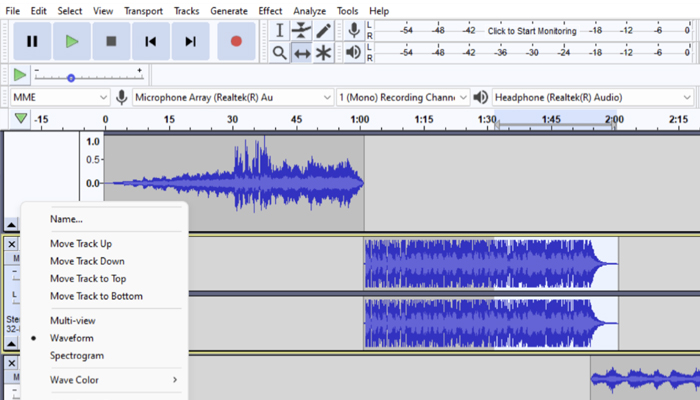
অন্যদিকে, আপনি যদি এর নির্দিষ্ট একটি অংশ সরাতে চান আপনার ট্র্যাকটি বাকি অডিও ক্লিপটিকে স্পর্শ না করে রেখে, প্রথমে আপনাকে একটি নতুন অডিও ট্র্যাক তৈরি করতে হবে, যা একটি স্টেরিও বা মনো ট্র্যাক হতে পারে তবে আপনি যে ট্র্যাকটি সরাতে চান ঠিক তার মতো হতে হবে৷ উদাহরণস্বরূপ, আপনি যে ট্র্যাকটি সম্পাদনা করছেন সেটি যদি স্টেরিও হয়, তাহলে আপনাকে অবশ্যই দুটি স্টেরিও ট্র্যাক এবং দুটি স্টেরিও ক্লিপ তৈরি করতে হবে৷

আপনি ট্র্যাক তৈরি করার পরে, হোভার করুন নির্বাচন টুল ব্যবহার করে অডিও ফাইলের উপরে এবং আপনি যেখানে অডিওটি ভাগ করতে চান সেখানে ক্লিক করুন যাতে একটি অংশ মূল ট্র্যাকে থাকবে এবং অন্যটি নতুন ট্র্যাকে রাখা হবে৷
পরবর্তীতে, যান সম্পাদনা করুন- ক্লিপ সীমানা - বিভক্ত । আপনি স্প্লিট-এ ক্লিক করার পরে, আপনি একটি পাতলা রেখা দেখতে পাবেন যা ট্র্যাকটিকে দুটিতে বিভক্ত করে, যার অর্থ এখন আপনার কাছে দুটি অডিও ক্লিপ রয়েছে যা স্বাধীনভাবে সরানো যেতে পারে৷

থেকে শীর্ষ সম্পাদনা মেনু, আইকনে ক্লিক করুন টাইম শিফট টুল , আপনি যে অডিও ফাইলটি সরাতে চান সেটিতে ক্লিক করুন এবং নতুন পৃথক ট্র্যাকে এটিকে উপরে বা নীচে টেনে আনুন। ট্র্যাকগুলি লাইনে আছে তা নিশ্চিত করতে আপনি ছোটখাটো সমন্বয় করতে পারেন এবং তাদের মধ্যে কোন অবাঞ্ছিত ফাঁক নেই।
এবং ভয়ানক! হয়ে গেছে।
টাইম শিফট টুলের সাহায্যে কিভাবে আপনার অডিও ট্র্যাককে সামনে পিছনে সরানো যায়
আপনি যদি একই ট্র্যাকের মধ্যে একাধিক ক্লিপকে সামনে পিছনে সরাতে চান তবে আপনার যা দরকার তা হল টাইম শিফট টুল .
দ্রষ্টব্য: Audacity 3.1 আপনার অডিও ক্লিপগুলির জন্য হ্যান্ডেলগুলির সাথে প্রতিস্থাপন করে টাইম শিফট টুলটি সরিয়ে দিয়েছে। সর্বশেষ অডাসিটিতে ট্র্যাকগুলি কীভাবে সরানো যায় তা দেখতে অনুগ্রহ করে এই নিবন্ধের শীর্ষে ভিডিওটি দেখুন।
টাইম শিফট টুল আইকনটি নির্বাচন করুন, আপনি যে ট্র্যাকটি সরাতে চান তার উপর হোভার করুন এবং এটিতে ক্লিক করুন। এর পরে, ট্র্যাকটিকে আপনি যেখানে চান সেখানে সরান৷

এটি একটি অত্যন্ত সহজ প্রক্রিয়া, তবে একটি সতর্কতা রয়েছে৷ আপনি যখন ট্র্যাকটিকে খুব বেশি পিছনে নিয়ে যান, তখন আপনি ট্র্যাকের শেষে পৌঁছালে অডাসিটি বন্ধ হয় না, তাই আপনি সতর্ক না হলে আপনার অডিওর কিছু অংশ হারিয়ে যেতে পারে৷
আপনাকে অর্থ প্রদান করতে হবে৷ অডিও ফাইলে বাম দিকে নির্দেশিত ছোট তীরগুলির দিকে মনোযোগ দিন। যখন তারা উপস্থিত হয়, এর অর্থঅডিও ট্র্যাকের কিছু অংশ অদৃশ্য হয়ে গেছে, এবং আপনি যদি এটি শুনতে চান তবে আপনাকে এটিকে এগিয়ে নিয়ে যেতে হবে৷

একটি ট্র্যাক বিভক্ত করার বিভিন্ন উপায়
আমি এই নিবন্ধের চূড়ান্ত অংশটি অডাসিটিতে একটি অডিও ট্র্যাক বিভক্ত করার চারটি প্রধান উপায়ে উৎসর্গ করব। প্রতিটি বিকল্পেরই ব্যবহার রয়েছে এবং অডিও সম্পাদনা করার সময় এটি একটি দুর্দান্ত বিকল্প হতে পারে৷
এই সমস্ত বিকল্পগুলি প্রধান সম্পাদনা মেনুতে সম্পাদনা করুন - বিশেষ/ক্লিপ সীমানা সরান৷
-
বিভক্ত
এই পদ্ধতিটি আমি আগে উল্লেখ করেছি, তাই আমি এতে খুব বেশি সময় ব্যয় করব না। সংক্ষেপে, আপনি এই টুলটি ব্যবহার করে দুটি আলাদা ক্লিপ পেতে পারেন যা নির্বাচন টুল এবং টাইম শিফট টুল ব্যবহার করে স্বাধীনভাবে সরানো ও সম্পাদনা করা যায়।
-
স্প্লিট কাট
স্প্লিট কাট বিকল্পটি আমাদের অডিও ট্র্যাকগুলিকে বিভক্ত করতে দেয়, দুটি অংশের মধ্যে একটি কেটে ফেলতে এবং প্রয়োজনে অন্য কোথাও পেস্ট করতে দেয়৷
এটি করার জন্য, আপনি অডিও ট্র্যাকের যে অংশটি ব্যবহার করে কাটতে চান তা হাইলাইট করতে পারেন৷ নির্বাচন টুল। এরপরে, এডিট-রিমুভ স্পেশাল-স্প্লিট কাট এ যান, এবং আপনি অডিওটির সেই অংশটি অদৃশ্য হয়ে গেছে দেখতে পাবেন। আপনি যেখানে অডিওটি প্রদর্শিত হতে চান সেখানে ক্লিক করে এবং শর্টকাট Ctrl+V ব্যবহার করে এটিকে অন্য কোথাও পেস্ট করতে পারেন।
-
বিভক্ত মুছুন
বিভক্ত বিকল্পটি ঠিক স্প্লিট কাট সংস্করণের মতোই কাজ করে, যেমনটি আপনি অনুমান করেছেন, নির্বাচন টুলের সাহায্যে হাইলাইট করা অডিওর একটি নির্দিষ্ট ক্ষেত্র কাটার পরিবর্তে, এটিএটি কেবল মুছে দেয়৷
বাকীগুলিকে স্পর্শ না করে রেখে অবাঞ্ছিত অডিও মুছে ফেলার এটি একটি ভাল উপায়৷
আপনি যদি একটি অডিও ফাইলকে বিভক্ত করতে চান এবং দুটি ফলের ফাইলগুলির একটিকে একটি নতুন ফাইলে সরাতে চান ট্র্যাক করুন, তারপর নির্বাচন টুল ব্যবহার করুন এবং এডিট-ক্লিপ বাউন্ডারি-স্প্লিট নিউ এ যান।

উপরের সমস্ত ক্ষেত্রে, একবার আপনি অডিও বিভক্ত করলে ফাইল, আপনি ট্র্যাকগুলিকে চারপাশে সরানোর জন্য এবং সেগুলিকে যেখানে প্রয়োজন সেখানে স্থাপন করতে টাইম শিফট টুল ব্যবহার করতে পারেন৷
চূড়ান্ত চিন্তা
আমি আশা করি আপনি এই নিবন্ধটি উপভোগ করেছেন এবং অডাসিটিতে একাধিক ক্লিপ কিভাবে করতে হয় সে সম্পর্কে কিছু মূল্যবান তথ্য পাওয়া গেছে।
অন্যান্য DAW-এর মতো, অডাসিটিরও কিছুটা অনুশীলনের প্রয়োজন আপনি সত্যিকার অর্থে এটি আয়ত্ত করতে পারেন, তবে এতে কোন সন্দেহ নেই যে আপনি খুব ভালো ফলাফল পেতে পারেন এই শক্তিশালী ডিজিটাল অডিও ওয়ার্কস্টেশনের সাথে খুব কম সময়।
শুভকামনা, এবং সৃজনশীল থাকুন!
অডাসিটি সম্পর্কে আরও তথ্য:
- কিভাবে অডাসিটিতে ভোকাল অপসারণ করবেন ৯টি সহজ ধাপ

